
De tube in voorbeeld 1 komt van: http://browse.deviantart.com/art/Paris-204310206
De tube in voorbeeld 2 komt van: http://browse.deviantart.com/art/Paris-un-reve-une-illusion-244341849
De foto's uit beide voorbeelden komen uit eigen album
Benodigdheden:
Vier misted foto's van maximaal 480 pixels langste zijde
Een leuke tube van maximaal 300 pixels langste zijde
Filter:
xero
Filters Unlimited 2.0
Masker:
MD-mask-60
Zet je masker in het mapje Maskers.
01. Open je foto's en tube en maak ze eventueel op maat.
02. Gereedschap Pipet - Kies uit één van je foto's een lichte voor- en een donkere achtergrondkleur.
03. Open een nieuwe transparante afbeelding van 700 x 600 pixels.
04. Gereedschap Vlakvulling - Afstemmingsmodus: Geen.
Vul je afbeelding met je achtergrondkleur.
05. Effecten - Insteekfilters - Filters Unlimited 2.0.
Links: Paper Textures - Rechts: Canvas, Fine - Instellingen: Standaard.
06. Lagen - Nieuwe rasterlaag.
07. Vul de laag met je voorgrondkleur.
08. Lagen - Masker laden/opslaan - Masker laden vanaf schijf - Kies: MD-mask-60.
Luminantie van bron - Aanpassen aan doek - Transparantie omkeren - Alle maskers verbergen: Aangevinkt.
09. Lagen - Samenvoegen - Groep samenvoegen.
10. Effecten - Afbeeldingseffecten - Naadloze herhaling - Instellingen: Naast elkaar.
11. Aanpassen - Vervagen - Bewegingsvervaging - Instellingen: Links sterk.
12. Effecten - Randeffecten - Accentueren.
13. Activeer je eerste foto.
Effecten - Kunstzinnige effecten - Kleurpotlood - Instellingen: Lichte kleur.
14. Bewerken - Kopiëren.
15. Terug naar je afbeelding.
Bewerken - Plakken als nieuwe laag.
16. Gereedschap Verplaatsen - Verplaats naar linksboven.
17. Lagen - Eigenschappen - Dekking: 80. (Bij alle foto's is de achtergrondkleur bepalend voor de laagdekking die je
aanhoudt, speel daarom bij elke foto met de laagdekking)
18. Activeer je tweede foto.
Effecten - Artistieke effecten - Vergrootglas - Instellingen: Cilindrisch horizontaal.
19. Aanpassen - Scherpte - Verscherpen.
20. Bewerken - Kopiëren.
21. Terug naar je afbeelding.
Bewerken - Plakken als nieuwe laag.
22. Plaats deze foto rechts onderin je afbeelding.
23. Lagen - Eigenschappen - Dekking: 65.
24. Activeer je derde foto.
Effecten - Geometrische effecten - Cirkel - Instellingen: Herhalen.
25. Bewerken - Kopiëren.
26. Terug naar je afbeelding.
Bewerken - Plakken als nieuwe laag.
27. Plaats deze foto rechts bovenin je afbeelding.
28. Lagen - Eigenschappen - Dekking: 95.
29. Activeer je vierde foto.
Effecten - Kunstzinnige effecten - Houtskool - Instellingen: Licht houtskool.
30. Bewerken - Kopiëren.
31. Terug naar je afbeelding.
Bewerken - Plakken als nieuwe laag.
32. Plaats deze foto links onderin je afbeelding.
33. Lagen - Eigenschappen - Dekking: 60.
34. Lagen - Samenvoegen - Alle lagen samenvoegen.
35. Effecten - Insteekfilters - xero - Porcelain - Standaardinstellingen.
36. Kies nu één van je foto's uit om te gebruiken in de rand die toegevoegd gaat worden.
Bewerken - Kopiëren.
37. Terug naar je afbeelding.
Afbeelding - Randen toevoegen - 2 pixels - Voorgrondkleur - Symmetrisch: Aangevinkt.
38. Selecties - Alles selecteren.
39. Randen toevoegen - 75 pixels - Achtergrondkleur.
40. Selecties - Omkeren.
41. Bewerken - Plakken in selectie.
Het effect van het plakken van de foto is per foto verschillend.
42. Afbeelding - Horizontale zoeken.
* In lagere versies is dit Afbeelding - Spiegelen.
43. Effecten - Insteekfilters - Filters Unlimited 2.0.
Links: Paper Textures - Rechts: Canvas, Fine - Instellingen: Standaard.
44. Aanpassen - Scherpte - High-pass verscherpen - Instellingen: Standaard.
45. Effecten - Randeffecten - Accentueren.
46. Effecten - 3D-effecten - Afschuining binnen - Instellingen: Metalliek.
47. Selecties - Niets selecteren.
48. Afbeelding - Randen toevoegen - 2 pixels - Voorgrondkleur.
49. Activeer je tube.
Bewerken - Kopiëren.
50. Terug naar je afbeelding.
Bewerken - Plakken als nieuwe laag.
51. Gereedschap Verplaatsen - Zet je tube op een leuke plaats in je uitwerking.
Zet eventueel schuin.
52. Lagen - Nieuwe rasterlaag.
53. Gereedschap Plaatjespenseel - Stempel je watermerk.
54. Lagen - Samenvoegen - Alle lagen samenvoegen.
55. Afbeelding - Formaat wijzigen - 700 pixels Breedte - Nieuwe resolutie met: Intelligent.
56. Bestand - Exporteren als JPEG-optimalisatie.
Nog een voorbeeld:
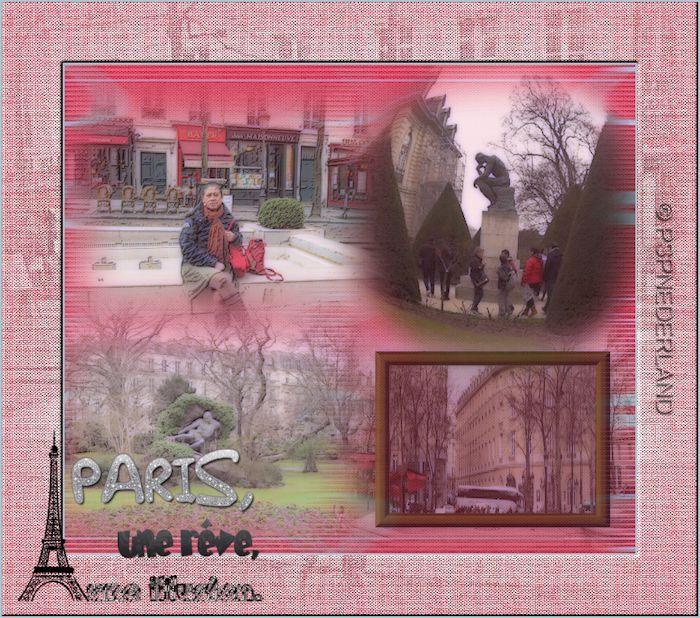
Deze les is voor PSP Nederland geschreven door Els, 18-06-2013. Niets mag worden gebruikt of gekopieerd zonder voorafgaande schriftelijke toestemming.

Geen opmerkingen:
Een reactie posten